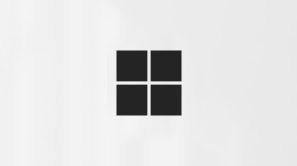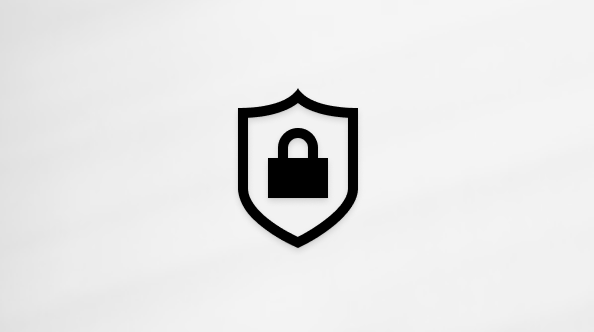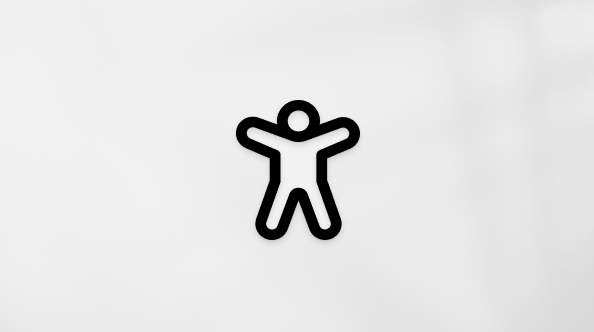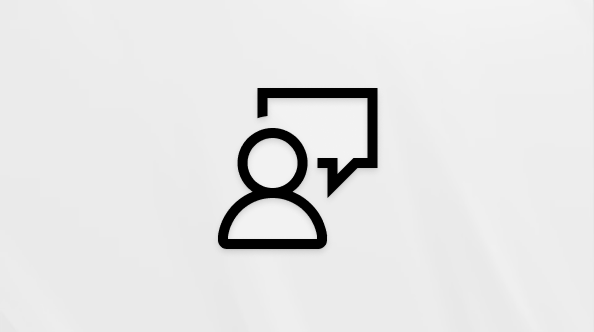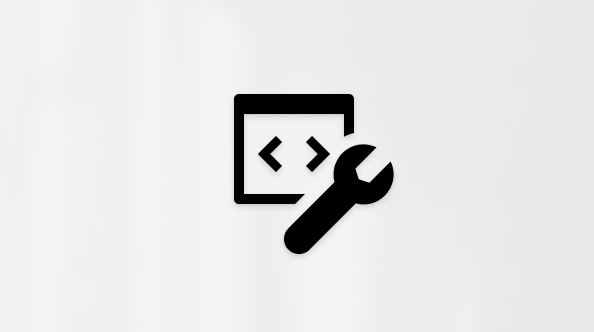Septembra 2024 je bila storitev Prepoznavanje govora Windows (WSR) za Windows 11 22H2 in novejše različice zamenjana s storitvijo Voice access. WSR je na voljo v starejših različicah sistema Windows. Če želite izvedeti več o glasovnem dostopu, glejte Uporabite glasovni dostop za upravljanje računalnika in pisanje besedila z glasom.
Windows Z možnostjo prepoznavanja govora lahko upravljate računalnik samo z glasom brez tipkovnice ali miške. V tem članku so navedeni ukazi, ki jih lahko uporabite s prepoznavanjem govora.
Navodila za prvo nastavitev prepoznavanja govora najdete v članku Uporaba prepoznavanja govora v sistemu Windows.
Opombe:
-
Če želite izvedeti, katere ukaze uporabiti, recite »What can I say?« (Kaj naj rečem?).
-
Prepoznavanje govora je na voljo le za te jezike: angleščina (Združene države, Združeno kraljestvo, Kanada, Indija in Avstralija), francoščina, nemščina, japonščina, mandarinščina (poenostavljena in tradicionalna kitajščina) ter španščina.
-
V teh tabelah krepko zapisana beseda ali besedna zveza pomeni, da je primer. Za želene rezultate jo zamenjajte s podobnimi besedami.
V tej temi
Pogosti ukazi funkcije Prepoznavanje govora
|
Če želite narediti to |
Izgovorite to |
|---|---|
|
Odpri začetni meni |
Začetek |
|
Odpreti Cortana Opomba: Cortana je na voljo le v nekaterih državah/regijah in nekatere Cortana morda niso na voljo povsod. Če Cortana ni na voljo ali je izklopljena, lahko še vedno uporabljate iskanje. |
Pritisnite Windows C |
|
Odpreti iskanje |
Pritisnite Windows S |
|
Izvesti dejanje v aplikaciji |
Klik z desno tipko miške; Pritisnite Windows Z; pritisni ctrl B |
|
Izbrati element po imenu |
Datoteka; Začetni meni; Pogled |
|
Izbrati element ali ikono |
Klikni Koš; Klikni Računalnik; Klikni ime datoteke |
|
Dvoklikniti element |
Dvoklikni Koš; Dvoklikni Računalnik; Dvoklikni ime datoteke |
|
Preklop v odprto aplikacijo |
Preklopi na Slikarja; Preklopi na Word tipkovnice; Preklopi na ime programa; Zamenjaj aplikacijo |
|
Podrseti v eno smer |
Podrsni navzgor; Podrsni navzdol; Podrsni levo; Podrsni desno |
|
Vstaviti nov odstavek ali novo vrstico v dokument |
Nov odstavek; Nova vrstica |
|
Izbrati besedo v dokumentu |
Izberi besedo |
|
Izbrati besedo in jo začeti popravljati |
Popravi besedo |
|
Izbiranje in brisanje določenih besed |
Izbriši besedo |
|
Prikazati seznam veljavnih ukazov |
Kaj naj rečem? |
|
Posodobiti seznam govornih ukazov, ki so trenutno na voljo |
Osveži govorne ukaze |
|
Vklopiti način poslušanja |
Začni poslušati |
|
Izklopiti način poslušanja |
Nehaj poslušati |
|
Premakniti vrstico mikrofona za prepoznavanje govora |
Premakni prepoznavanje govora |
|
Minimizirati vrstico mikrofona |
Minimiziraj prepoznavanje govora |
Ukazi za narekovanje
|
Če želite narediti to |
Izgovorite to |
|---|---|
|
Vstaviti novo vrstico v dokument |
Nova vrstica |
|
Vstaviti nov odstavek v dokument |
New paragraph (nov odstavek) |
|
Vstaviti tabulatorko |
Tabulatorka |
|
Vstaviti dobesedno besedo (na primer namesto ločila vstaviti besedo »vejica«) |
Dobesedno beseda |
|
Vstaviti številsko obliko namesto števila (na primer namesto besede tri vstaviti številko 3) |
Številsko število |
|
Postaviti kazalec pred določeno besedo |
Pojdi na beseda |
|
Postavljanje kazalca za določeno besedo |
Pojdi za beseda |
|
Ne vstaviti presledka pred naslednjo besedo |
Brez presledka |
|
Iti na začetek trenutnega stavka |
Pojdi na začetek stavka |
|
Iti na začetek trenutnega odstavka |
Pojdi na začetek odstavka |
|
Iti na začetek trenutnega dokumenta |
Pojdi na začetek dokumenta |
|
Iti na konec trenutnega stavka |
Pojdi na konec stavka |
|
Iti na konec trenutnega odstavka |
Pojdi na konec odstavka |
|
Iti na konec trenutnega dokumenta |
Pojdi na konec dokumenta |
|
Izbrati besedo v trenutnem dokumentu |
Izberi besedo |
|
Izbrati obseg besed v trenutnem dokumentu |
Izberi obseg besed; Izberi beseda do beseda |
|
Izbrati celotno besedilo v trenutnem dokumentu |
Izberi vse |
|
Izbiranje števila besed pred mestom kazalca |
Izberi prejšnjih 20 besed; Izberi prejšnjih 10 besed |
|
Izbiranje števila besed za mestom kazalca |
Izberi naslednjih 20 besed; Izberi naslednjih 10 besed |
|
Izbiranje zadnjega narekovanega besedila |
Izberi to |
|
Počistiti izbor na zaslonu |
Počistiti izbor |
|
Napisati prvo črko besede z veliko začetnico |
Velika začetnice beseda |
|
Napisati celotno besedo z velikimi črkami |
Beseda »Vse velike črke« |
|
Napisati celotno besedo z malimi črkami |
Brez velike črke beseda |
|
Spreminjanje določenega števila naslednjih besed v zapis z velikimi črkami |
Spremeni naslednjih 10 besed tako, da so napisane z velikimi črkami |
|
Spreminjanje določenega števila naslednjih besed v zapis z malimi črkami |
Spremeni naslednjih 10 besed tako, da so napisane z malimi črkami |
|
Brisanje prejšnjega stavka |
Izbriši prejšnji stavek |
|
Izbrisati naslednji stavek |
Izbriši naslednji stavek |
|
Izbrisati prejšnji odstavek |
Izbriši prejšnji odstavek |
|
Izbrisati naslednji odstavek |
Izbriši naslednji odstavek |
|
Izbrisati izbrano ali nazadnje narekovano besedilo |
Izbriši to |
Ukazi za tipkovnico
|
Če želite narediti to |
Izgovorite to |
|---|---|
|
Pritisnite tipko ali kombinacijo tipk |
Pritisnite tipko na tipkovnici; pritisnite A; tiskani kapital B; pritisnite Shift in A; pritisniti Ctrl in A |
|
Pritisniti določene tipke na tipkovnici, ne da bi najprej rekli »press« |
Izbriši; Vračalka; Enter;Page Up; Page Down; Domača stran; Konec;Zavihek |
Opombe:
-
Uporabite lahko tudi fonetično abecedo ICAONATO. Če želite na primer pritisniti tipko »a«, recite »pritisni alfa«, če želite pritisniti tipko »b« pa »pritisni bravo«.
-
Ukazi funkcije Prepoznavanja govora za tipkovnico delujejo samo v jezikih, ki uporabljajo latinico.
Ukazi za ločila in posebne znake
|
Če želite vstaviti to |
Izgovorite to |
|---|---|
|
, |
Vejica |
|
; |
Podpičje |
|
. |
Pika |
|
: |
Dvopičje |
|
" |
Dvojni narekovaj spredaj zgoraj; narekovaj spredaj |
|
" |
Dvojni narekovaj zadaj zgoraj; dvojni narekovaj zadaj; dvojni zgornji narekovaj zadaj |
|
' |
Apostrof |
|
' |
Enojni narekovaj zgoraj spredaj |
|
' |
Enojni narekovaj zgoraj zadaj |
|
> |
Večje kot |
|
< |
Manjše kot |
|
/ |
Poševnica |
|
\ |
Poševnica nazaj |
|
~ |
Tilda |
|
@ |
Afna |
|
! |
Klicaj |
|
? |
Vprašaj |
|
# |
Lojtra |
|
€ |
Znak za evro |
|
% |
Odstotek |
|
^ |
Strešica |
|
( |
Oklepaj |
|
) |
Zaklepaj |
|
_ |
Podčrtaj |
|
- |
Vezaj; Znak minus |
|
- |
Pomišljaj |
|
- |
Dolgi pomišljaj |
|
= |
Enačaj |
|
+ |
Znak plus |
|
{ |
Zaviti oklepaj |
|
} |
Zaviti zaklepaj |
|
[ |
Oglati oklepaj |
|
] |
Oglati zaklepaj |
|
| |
Pokončna črta |
|
:-) |
Smeško |
|
:-( |
Žalostni smeško |
|
;-) |
Smeško, ki mežika |
|
™ |
Blagovna znamka |
|
¾ |
Tri četrtine |
|
¼ |
Ena četrtina |
|
½ |
Polovica |
|
£ |
Funt |
|
& |
In |
|
* |
Asterisk |
|
// |
Dvojna poševnica |
|
` |
Krativec |
|
< |
Kotni oklepaj |
|
> |
Kotni zaklepaj |
|
± |
Plus/minus |
|
« |
Dvojni srednji narekovaj zadaj |
|
» |
Dvojni srednji narekovaj spredaj |
|
× |
Znak za množenje |
|
÷ |
Znak za deljenje |
|
¢ |
Znak za cent |
|
¥ |
Znak za jen |
|
§ |
Znak za odsek |
|
© |
Znak za avtorske pravice |
|
® |
Znak za registrirano blagovno znamko |
|
° |
Znak za stopinjo |
|
¶ |
Znak za odstavek |
|
... |
Tri pike |
|
ƒ |
Znak za funkcijo |
Ukazi za Windows in aplikacije
|
Če želite narediti to |
Izgovorite to |
|---|---|
|
Izbrati element po imenu |
Datoteka; Začetni meni; Pogled |
|
Izbrati element ali ikono |
Klikni Koš; Kliknite Računalnik; click file name |
|
Dvoklikniti element |
Dvokliknite Računalnik; dvokliknite Koš; dvokliknite ime mape |
|
Z desno tipko miške klikniti element |
Z desno tipko miške kliknite Računalnik; Z desno tipko miške kliknite Koš; z desno tipko miške kliknite ime mape |
|
Minimiziranje vseh oken in prikaz namizja |
Pokaži namizje |
|
Izbrati element, za katerega ne poznate imena |
Pokaži številke (Na zaslonu se bodo prikazale številke zraven vsakega elementa v aktivnem oknu. Povejte številko elementa, ki ga želite izbrati.) |
|
Izbiranje oštevilčenega elementa |
19 V redu; 4. 4. 4 V redu |
|
Dvoklikniti oštevilčen element |
Dvokliknite 19; Dvokliknite 5 |
|
Z desno tipko miške klikniti oštevilčen element |
Z desno tipko miške klikni 19; Z desno tipko miške klikni 5 |
|
Odpreti aplikacijo |
Odpri Slikarja; Odpiranje Word tipkovnice; Odpri ime aplikacije |
|
Preklop v odprto aplikacijo |
Preklopi na Slikarja; Preklopi na Word tipkovnice; Preklopi na ime aplikacije; Zamenjaj aplikacijo |
|
Zapiranje aplikacije |
Zapri to; Zapri Slikar; Zapri Dokumenti |
|
Minimiraj |
Minimiziraj to; Minimiziraj Slikarja; Minimiziranje dokumentov |
|
Maksimiziraj |
Maksimiziraj, Maksimiziraj Slikar; Maksimiziraj Dokumenti |
|
Obnovi |
Obnovi; Obnovi Slikar; Obnovi Dokumenti |
|
Izrezovanje |
Izreži to; Izreži |
|
Kopiranje |
Kopiraj to; Kopiraj |
|
Prilepi |
Lepljenje |
|
Izbriši |
Izbriši to; Izbriši |
|
Razveljavitev |
Razveljavi to; Razveljavi |
|
Podrseti v eno smer |
Podrsni navzgor; Podrsni navzdol; Podrsni desno; Podrsni levo |
|
Podrseti za določeno razdaljo v straneh |
Pomakniti se navzdol za 2 strani; Pomakniti se navzgor za 10 strani |
|
Pomikanje za določeno razdaljo v drugih enotah |
Pomakni se navzgor za 5, pomakni se navzdol za 7 |
|
Pomakniti se v polje na obrazcu ali v aplikaciji |
Pojdi na ime polja; Pojdite na Zadeva; Pojdi na naslov; Pojdi na »Kp« |
Ukazi za uporabo miške
|
Če želite narediti to |
Izgovorite to |
|---|---|
|
Prikazati mrežo miške |
Mreža miške |
|
Premakniti kazalec na sredino kvadratka v mreži miške |
Številka kvadratka; 1; 7; 9 |
|
Izbrati kvadratek v mreži miške |
Click number of the square |
|
Izbrati element za vlečenje z miško |
Številka kvadratka, kjer je prikazan element (ki mu sledi) oznaka; 3 oznaka; 7 oznaka; 9 oznaka |
|
Izbiranje področja v mreži miške, kamor želite povleči element |
Številka kvadratka, kamor želite povleči element (ki mu sledi) klik; 4 klik; 5 klik; 6 klik |
Glejte tudi
Uporaba prepoznavanja govora v sistemu Windows
Odkrijte funkcije pripomočkov za osebe s posebnimi potrebami v sistemu Windows